Hindari menggunakan kabel USB yang rusak untuk menghindari masalah ini
- Anda mungkin mengalami permintaan gagal karena pesan kesalahan perangkat keras yang fatal jika hard drive Anda tidak terhubung dengan benar ke komputer.
- Menjalankan beberapa perintah seperti utilitas CHKDSK menggunakan Command Prompt akan memperbaiki masalah.
- Jika tidak ada yang berhasil, pertimbangkan untuk memformat hard drive untuk menghilangkan masalah.
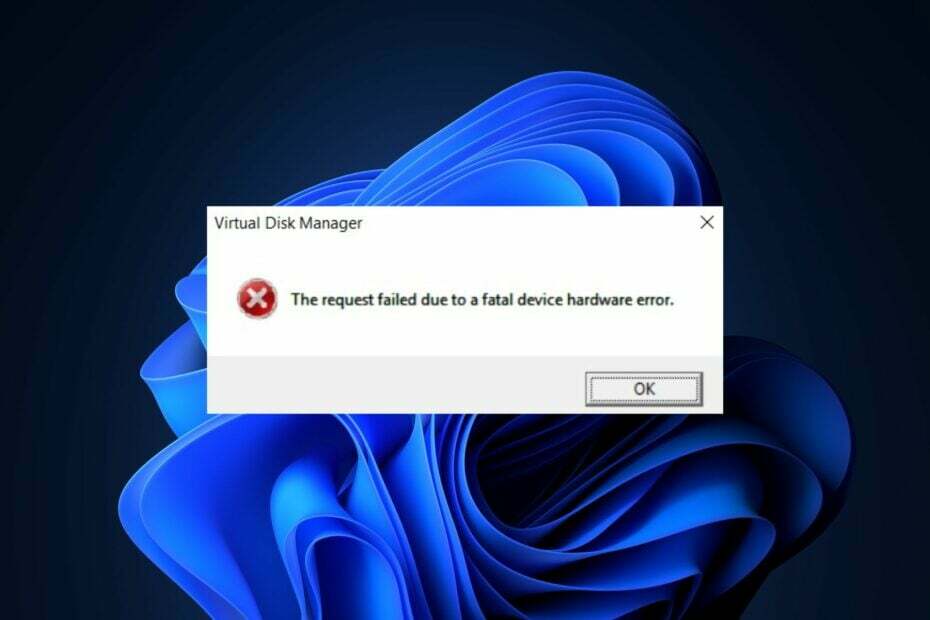
XINSTALL DENGAN MENGKLIK FILE DOWNLOAD
Perangkat lunak ini akan memperbaiki kesalahan komputer yang umum, melindungi Anda dari kehilangan file, malware, kegagalan perangkat keras, dan mengoptimalkan PC Anda untuk performa maksimal. Perbaiki masalah PC dan hapus virus sekarang dalam 3 langkah mudah:
- Unduh Alat Perbaikan PC Restoro yang dilengkapi dengan Teknologi yang Dipatenkan (paten tersedia Di Sini).
- Klik Mulai Pindai untuk menemukan masalah Windows yang dapat menyebabkan masalah PC.
- Klik Perbaiki Semua untuk memperbaiki masalah yang memengaruhi keamanan dan kinerja komputer Anda.
- Restoro telah diunduh oleh 0 pembaca bulan ini.
Beberapa pembaca kami baru-baru ini melaporkan bahwa mereka menemukan Permintaan gagal karena pesan kesalahan perangkat keras yang fatal saat mencoba membuka hard disk eksternal dari PC mereka.
Jika Anda mengalami masalah serupa, jangan khawatir. Anda dapat menyelesaikan salah satu potensi perbaikan yang disediakan dalam artikel ini untuk mengatasi masalah tersebut.
- Mengapa permintaan gagal karena kesalahan perangkat keras perangkat yang fatal?
- Apa yang dapat saya lakukan jika permintaan gagal karena kesalahan perangkat keras perangkat yang fatal?
- 1. Periksa status SMART Hard drive Anda
- 2. Jalankan Pemindaian CHKDSK
- 3. Perbarui Driver Perangkat
- 4. Inisialisasi Hard Disk
- 5. Memformat Hard drive
Mengapa permintaan gagal karena kesalahan perangkat keras perangkat yang fatal?
Ada beberapa alasan mengapa permintaan Anda gagal karena pesan kesalahan perangkat keras yang fatal. Di bawah ini adalah beberapa kemungkinan pemicunya;
- Kabel USB rusak – Jika ada sambungan yang longgar atau jika kabel hard drive rusak, maka drive eksternal mungkin tidak ditampilkan sama sekali. Dalam hal ini, transfer data tidak akan berhasil yang kemudian akan memicu pesan kesalahan.
- Ada bad sector pada hard disk Anda - Jika ada sektor buruk di hard drive Anda, data tidak dapat ditulis ke dalamnya, dan yang disimpan tidak dapat dibaca.
- Masalah pengemudi – Jika driver Anda rusak, kedaluwarsa, atau tidak kompatibel dengan perangkat keras, itu dapat menyebabkan kegagalan perangkat. Menginstal ulang atau memperbarui driver Anda harus memperbaiki masalah.
Sekarang setelah Anda mengetahui beberapa alasan di balik permintaan gagal karena pesan kesalahan perangkat keras yang fatal, mari lanjutkan ke cara memperbaiki masalah ini.
Apa yang dapat saya lakukan jika permintaan gagal karena kesalahan perangkat keras perangkat yang fatal?
Sebelum terlibat dalam pemecahan masalah lanjutan atau tweak pengaturan, pengguna harus memastikan mereka melakukan pemeriksaan persiapan berikut;
- Putuskan sambungan perangkat dan mulai ulang PC Anda.
- Coba sambungkan hard drive ke komputer menggunakan kabel USB yang berbeda.
- Uji hard drive di komputer lain.
- Pastikan catu daya menyediakan daya yang cukup untuk komponen perangkat keras.
Setelah mengonfirmasi pemeriksaan di atas, jika masalah tetap ada, Anda dapat mencoba salah satu solusi lanjutan yang disediakan di bawah ini satu per satu.
1. Periksa status SMART Hard drive Anda
- tekan Windows + S kunci, ketik cmd di kotak Pencarian, lalu pilih Jalankan sebagai administrator.
- Ketik perintah di bawah ini di bidang teks dan tekan Memasuki:
wmic diskdrive mendapatkan status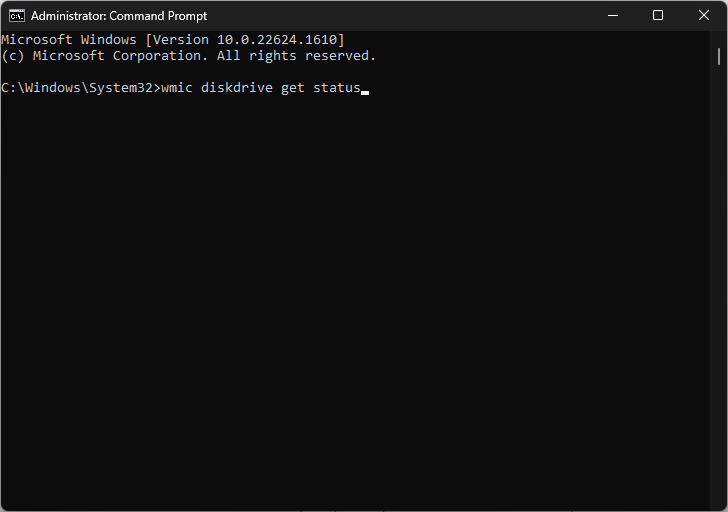
- Perintah kemudian akan mengembalikan salah satu status berikut: OK, Buruk, Tidak Dikenal, dan Perhatian.
Windows memiliki fitur bawaan yang dikenal sebagai analisis SMART yang menganalisis hard drive/SSD Anda untuk menentukan apakah hard drive rusak dan juga mengetahui sejauh mana masalahnya.
2. Jalankan Pemindaian CHKDSK
- tekan Windows + S kunci, ketik cmd di kotak Pencarian, lalu pilih Jalankan sebagai administrator.
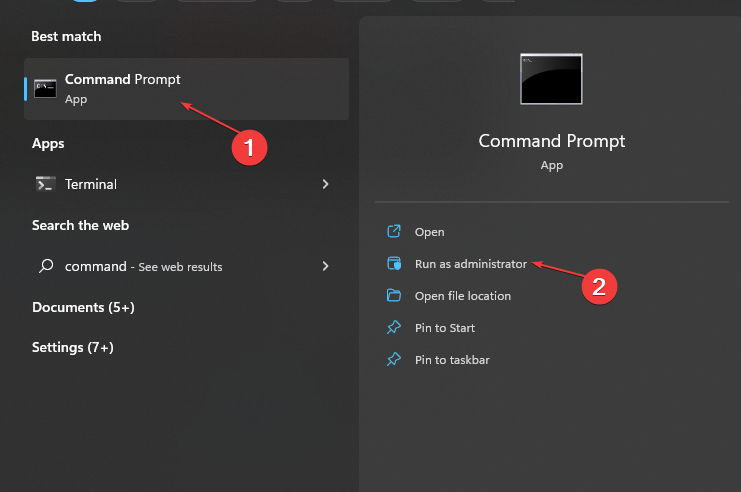
- Ketik perintah di bawah ini (ganti C dengan huruf drive yang ditetapkan) dan tekan Memasuki:
chkdsk c: /r
- Tunggu hingga perintah selesai dijalankan, lalu terapkan rekomendasi apa pun.
Kiat ahli:
SPONSOR
Beberapa masalah PC sulit diatasi, terutama terkait dengan repositori yang rusak atau file Windows yang hilang. Jika Anda mengalami masalah dalam memperbaiki kesalahan, sistem Anda mungkin rusak sebagian.
Kami merekomendasikan menginstal Restoro, alat yang akan memindai mesin Anda dan mengidentifikasi kesalahannya.
klik disini untuk mengunduh dan mulai memperbaiki.
Jika analisis SMART tidak memperbaiki kesalahan, coba Periksa Utilitas Disk. CHKDSK adalah alat bawaan yang mengidentifikasi masalah dengan perangkat penyimpanan komputer dan bad sector dan merekomendasikan cara untuk memperbaiki kesalahan.
3. Perbarui Driver Perangkat
- tekan Windows + X kunci untuk membuka menu cepat dan pilih Pengaturan perangkat.
- Perluas Disk drive opsi dan klik kanan driver eksternal yang bermasalah. Pilih Perbarui driver pilihan.

- Sekarang, pilih Cari driver secara otomatis dan instal pembaruan apa pun yang tersedia.
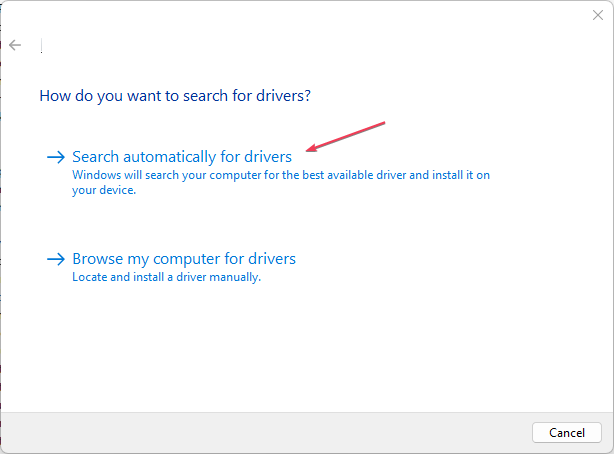
- Mulai ulang PC Anda.
Sebagai alternatif, Anda dapat memilih untuk menginstal ulang pengandar yang terpengaruh dengan mencopotnya dan kemudian memulai ulang PC Anda.
4. Inisialisasi Hard Disk
- tekan Windows + R kunci untuk membuka Berlari memerintah. Jenis diskmgmt.msc di kotak dialog jalankan untuk meluncurkan Manajemen Disk.

- Klik kanan Anda hard disk eksternal dan pilih Inisialisasi Disk pilihan.
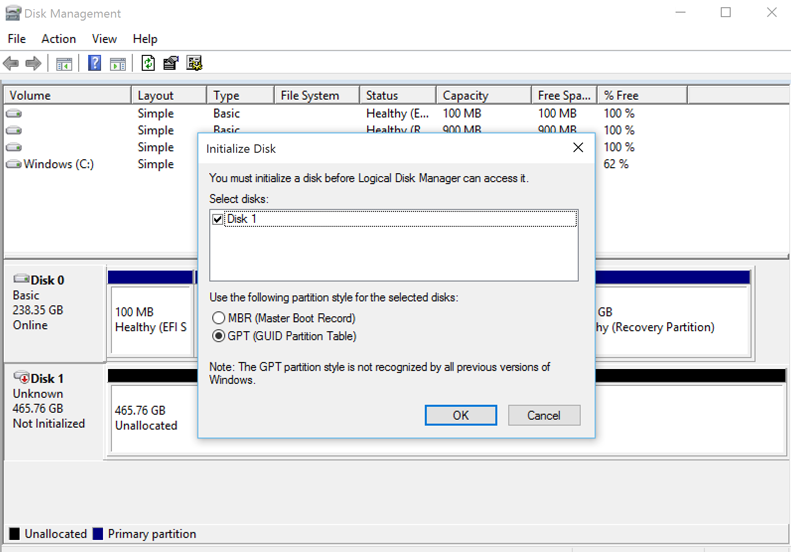
- Pilih salah satunya MBR (Catatan Boot Utama) atau GPT (tabel partisi GUID) gaya partisi untuk menginisialisasi drive dan klik OKE.
Hard drive Anda dapat diaktifkan dengan menginisialisasi. Ini harus menghilangkan semua hambatan yang dapat menyebabkan kesalahan pada hard disk eksternal Anda.
- Api-ms-win-core-libraryloader-l1-1-1.dll Hilang [Fix]
- Perbaiki: Nama Kolom SharePoint Tidak Ada
- 0xC0070057: Cara Memperbaiki Masalah Masuk Aplikasi Office Ini
- Ikon Keamanan Windows Hilang? Bagaimana Mendapatkannya Kembali
5. Memformat Hard drive
- tekan Windows + e kunci untuk membuka File Explorer.
- Klik kanan drive eksternal yang terpengaruh, dan pilih Format dari menu konteks.

- Pilih yang diinginkan Berkas sistem dari menu tarik-turun, centang Format cepat kotak centang, dan klik Awal.
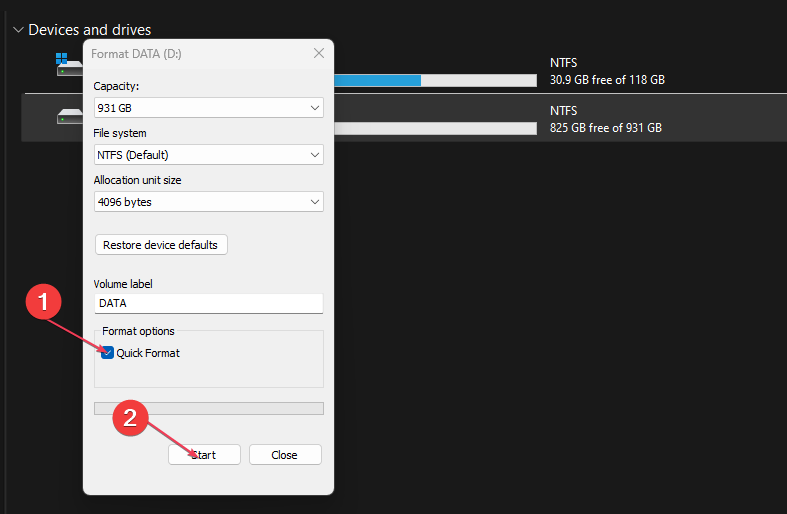
- Tunggu hingga format selesai, lalu coba pindahkan file ke SSD atau kartu Micro SD, seperti yang mungkin terjadi.
Jika tidak ada perbaikan di atas yang berhasil, Anda dapat mempertimbangkan untuk memformat hard drive eksternal Anda. Ini akan menghapus semua data yang disimpan di drive, tetapi, ini pasti akan menghapus permintaan gagal karena pesan kesalahan perangkat keras perangkat yang fatal.
Jika Anda memerlukan bantuan lebih lanjut tentang cara memperbaikinya kesalahan hard drive eksternal, Anda dapat menjelajahi panduan khusus kami.
Itu saja tentang cara memperbaiki permintaan gagal karena kesalahan perangkat keras yang fatal setiap kali Anda menemukannya di PC Anda.
Jika Anda memiliki pertanyaan atau saran terkait masalah ini, jangan ragu untuk menggunakan bagian komentar di bawah.
Masih mengalami masalah? Perbaiki dengan alat ini:
SPONSOR
Jika saran di atas belum menyelesaikan masalah Anda, PC Anda mungkin mengalami masalah Windows yang lebih dalam. Kami merekomendasikan mengunduh alat Perbaikan PC ini (diberi peringkat Hebat di TrustPilot.com) untuk mengatasinya dengan mudah. Setelah instalasi, cukup klik Mulai Pindai tombol dan kemudian tekan pada Perbaiki Semua.


